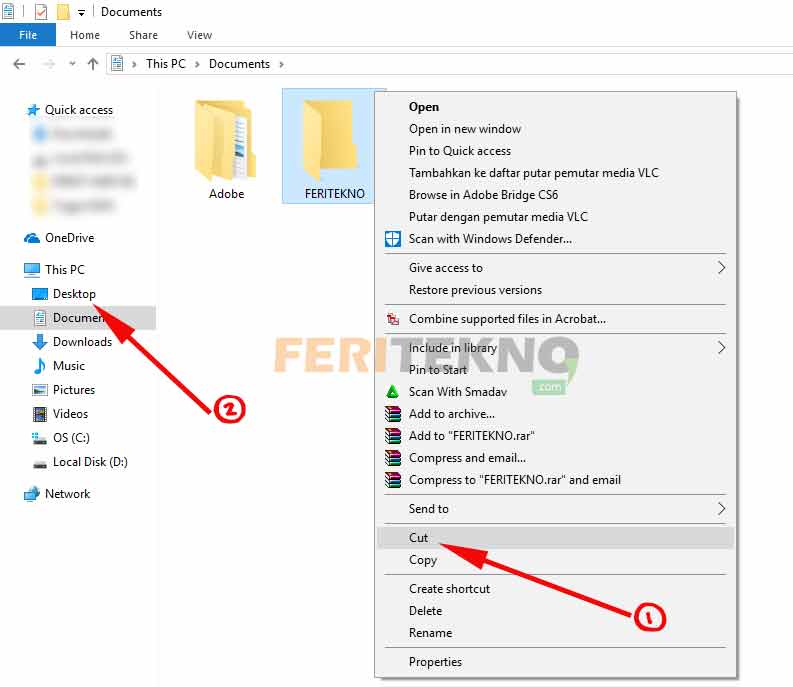Jakarta – Pernah kesal karena file Excel penting tidak bisa dihapus dari laptop atau komputer? Tenang saja, kamu nggak sendirian. Banyak pengguna Microsoft Excel yang mengalami masalah ini. Tapi jangan khawatir, ada beberapa penyebab umum yang bisa membuat file Excel tidak bisa dihapus. Yuk, cari tahu apa saja!
Penyebab File Excel Tidak Bisa Dihapus
1. File Masih Terbuka di Program Lain
Ini penyebab paling umum. Pastikan file Excel yang ingin kamu hapus tidak sedang dibuka atau digunakan oleh program lain di komputer atau laptop. Tutup semua program yang mungkin menggunakan file tersebut, seperti Microsoft Word, PowerPoint, atau aplikasi pihak ketiga.
2. File Dilindungi
File Excel bisa dilindungi dengan kata sandi atau pengaturan izin yang membatasi pengguna untuk menghapusnya. Periksa properti file untuk memastikan file tidak terkunci atau dilindungi. Jika iya, kamu perlu memasukkan kata sandi atau mengubah pengaturan izin sebelum bisa menghapusnya.
3. File Sedang Digunakan oleh Proses Sistem
Kadang kala, file Excel bisa dikunci oleh proses sistem tertentu yang sedang berjalan di latar belakang. Misalnya, proses indexing atau pencarian yang memindai file untuk mencari kata kunci atau metadata. Tunggu beberapa saat hingga proses tersebut selesai atau coba restart komputer untuk menghentikan semua proses yang sedang berjalan.
4. File Rusak atau Korup
File Excel yang rusak atau korup juga bisa menyebabkan masalah penghapusan. Coba perbaiki file menggunakan fitur Perbaikan di Microsoft Excel. Jika masih tidak bisa dihapus, file mungkin sudah terlalu rusak dan perlu diganti dengan salinan baru.
5. Hak Akses Terbatas
Jika kamu mencoba menghapus file Excel yang terletak di folder bersama atau jaringan, pastikan kamu memiliki hak akses yang cukup untuk menghapusnya. Hubungi administrator sistem atau pemilik folder untuk memberikan hak akses yang diperlukan.
6. Ruang Penyimpanan Penuh
Ruang penyimpanan yang penuh bisa menyebabkan masalah penghapusan karena sistem tidak memiliki cukup ruang untuk memindahkan file yang akan dihapus. Hapus file atau data yang tidak penting untuk mengosongkan ruang penyimpanan dan coba hapus kembali file Excel.
7. Malware atau Virus
Dalam kasus yang jarang terjadi, malware atau virus bisa memblokir penghapusan file Excel. Jalankan pemindaian antivirus untuk memeriksa adanya malware atau virus yang mungkin menginfeksi file atau sistem. Jika ditemukan, hapus virus atau malware dan coba hapus kembali file Excel.
Cara Mengatasi File Excel yang Tidak Bisa Dihapus
Setelah mengetahui penyebabnya, berikut beberapa cara yang bisa kamu lakukan untuk mengatasi masalah file Excel yang tidak bisa dihapus:
- Tutup semua program yang sedang menggunakan file.
- Buka kunci atau hapus perlindungan pada file.
- Restart komputer dan coba hapus lagi.
- Perbaiki file menggunakan fitur Perbaikan di Microsoft Excel.
- Ganti salinan file baru jika file rusak atau korup.
- Dapatkan hak akses yang cukup untuk menghapus file.
- Kosongkan ruang penyimpanan.
- Jalankan pemindaian antivirus untuk menghilangkan malware atau virus.
Jika cara-cara tersebut tidak berhasil, kamu bisa mencoba menggunakan utilitas pihak ketiga seperti Unlocker atau FileASSASSIN untuk menghapus file yang terkunci atau tidak bisa dihapus. Namun, gunakan utilitas ini dengan hati-hati karena bisa berpotensi merusak file atau sistem jika tidak digunakan dengan benar.
Demikian informasi tentang penyebab file Excel tidak bisa dihapus dan cara mengatasinya. Dengan memahami penyebab dan cara penanganannya, kamu bisa mengatasi masalah ini dengan lebih mudah dan cepat. Semoga bermanfaat!